Photoshop合成华丽的火焰魔术牌
![1205146140-90[1].jpg 1205146140-90[1].jpg](http://jy.sccnn.com/zb_users/upload/2014/7/2014070556672189.jpg)
来源: 红动中国 作者:鸢尾扣

1 }! x7 M9 r' g6 ]7 y
这次的photoshop合成教程是学习用ps合成华丽的火焰魔术牌,主要用到了圆角矩形工具、自定形状工具、纹理素材、剪贴蒙版、不透明度、色相/饱和度调整图层、镜头校正、自由变换、火焰素材、图层样式、混合模式还有色彩平衡调整图层。最后的合成效果非常惊艳,就像上演了一次华丽魔幻的扑克牌魔术。喜欢这个教程的人不妨学习看看,加油。* Z3 ^5 W! M: ~
7 A; l! _ v% T! O. F8 e* R; F
具体合成步骤如下:
# e% P$ { o0 [. |% n5 t4 s
步骤1
打开ps,新建一个大小1680*1050像素的文档。颜色填充#606060。
步骤2' j* G' Y9 H4 E/ i( G% s, F
! c' t7 q4 T- N' b# a# P' e6 @
新建一个图层。选择圆角矩形工具,半径40像素,绘制一张扑克牌的形状。, ?1 l: m/ J: N$ j- i9 q% Z' |4 p
6 y* R- m. X C5 {+ Y& F, `

步骤3, G+ Z2 `7 H6 \3 [# |; O# _
2 ^) x- P' o4 n" o
选择自定形状工具,点开形状旁边的小三角形,查找黑桃形状,如图所示。. b Z9 S; E) A" X
' s( i5 L; [9 @

步骤4
! w; g3 j7 `1 k# \% ?4 s+ b. J: t' f
选择好形状,就在扑克牌四角创建图形,可以按ctrl+T适当调整位置和大小。注意要互相对称。) ?' O6 z" u2 ?& E- n. Q
9 Q; X6 t2 w# ]7 i
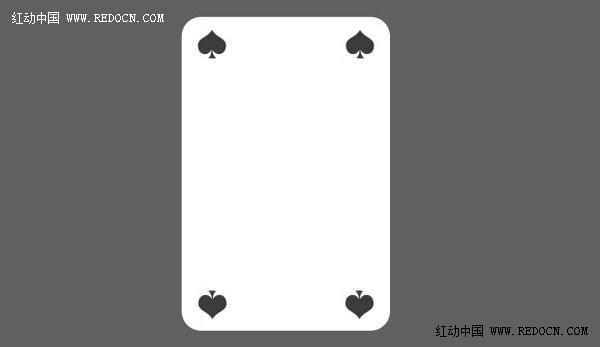
% P: O$ ~& n0 W+ ~
步骤5
纸张纹理素材。! C% k+ f) m5 K
. o. a/ a- O) y* W
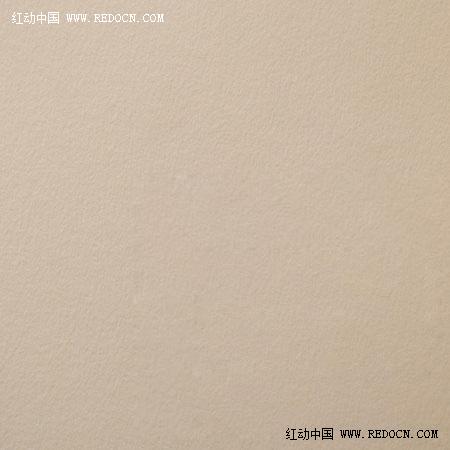
纹理图导入到ps里,调整到合适大小。右键纹理图层,选择“创建剪贴蒙版”,并适当降低不透明度。
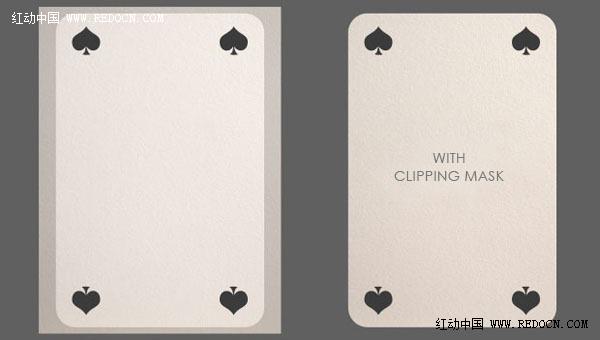
1 x* I# v5 w$ V& s* Q
步骤6
新建色相/饱和度调整图层,修改饱和度为-45。4 X/ _9 G: T6 a. ?% X# D" q7 B+ I
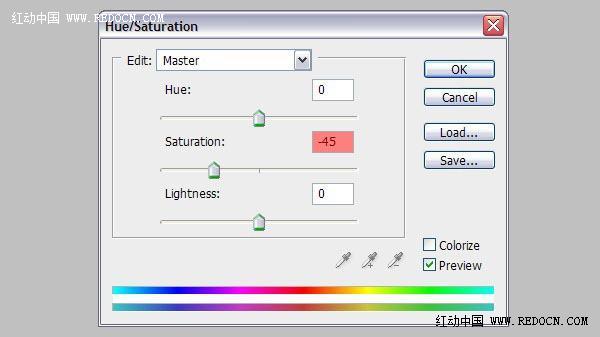
) r& q ]5 F- l
3 ]4 o, \2 ^" ^7 e- w
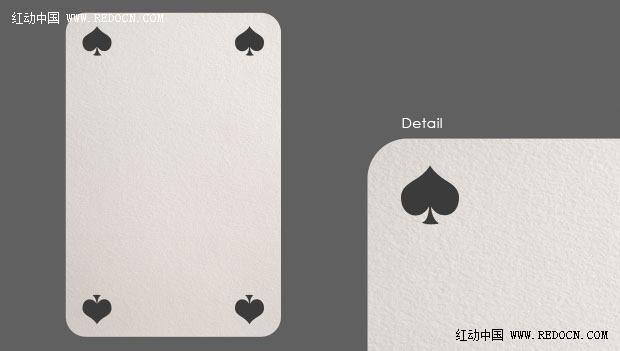
步骤7
# X) F b/ q( c) ~# L4 d% K
执行滤镜—镜头校正,在自定界面,设置晕影数量为-70,中点0。* r7 q: `6 P$ s$ \' N
Z0 Y5 b9 L. Z1 d
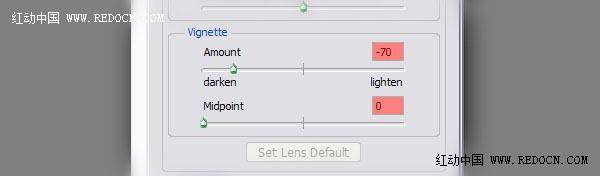
步骤8
再次选择自定形状工具,具体形状选择花形图章。在中心绘制图案,颜色设置#b3b3b3。1 ^$ m/ {( O" x* F

7 m9 Z7 r) G+ O/ q* I8 n6 M/ U$ t. ?
4 g& o0 f2 `/ H9 {% m; k$ z3 H
步骤9
继续添加自定形状,如图所示。
5 F0 O/ u- q$ P& H" V4 {) f

2 l' h ~: i) U$ g; q
步骤10
导入漂亮的印花背景图。

: `# \- U0 J- {; N: M
5 n% Y$ r+ e! L- F) Z9 S
步骤111 w5 o7 c8 n2 K9 L# B( e
4 \2 y% E# J, g3 K+ W9 F. O/ r
选中印花背景图层,再次使用镜头校正,设置晕影数量-100,中点0。步骤12合并所有的扑克牌元素层。按ctrl+T以后,右键选择透视,向上拖动左下角的调整点,然后右键选择“自由变换”,向左拖动右边的中点。# ~: Z$ H; }' d3 Z* R, h. o
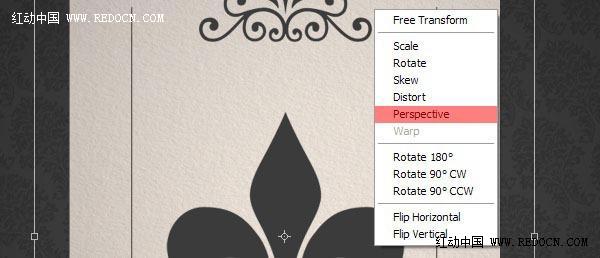
- m1 k' \& u. J) }
步骤13
再次进入自由变换,调整一下角度。

' q4 O K- @# O* g/ z9 I! e
+ g5 L; i- U) q! ?8 ^# O
步骤14
下载多个火焰素材。尽量用多边形套索工具分割以后再导入进操作文档。
9 C) T% j2 d3 ^- }) q# A

, q1 c+ T3 t6 o8 D0 B) Y


! Q8 F0 L% Y$ _: h1 e5 t& g- I

6 Q4 r6 i3 O! |
- L$ d( u5 u+ p% s* t

1 i+ H5 e* q s& @. w+ @


& h- t7 p" W9 D* g) y
步骤15
7 e4 W4 c, G. D6 v F$ u
导入分割后的火焰素材,修改混合模式为“滤色”,以此过滤黑色背景。
! @2 V( ]: b9 ~/ q

之后调整各个火焰的位置和大小就可以了。

, q. I }/ Y5 e
- Y# p3 |5 n" X: ?# l+ Z

步骤165 }6 s4 W: M; W; c' A
合并所有的火焰图层。新建色相/饱和度调整图层。
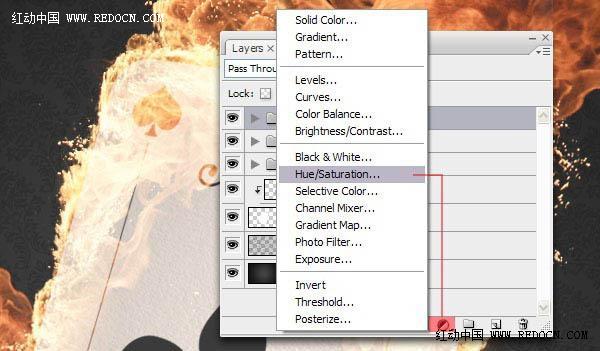
8 ^& @( u$ Z/ u$ H, m! h J7 F! t
步骤17% P2 t e! \# Q
对话框里修改色相为-24,可以自由把握,打造艳丽的火焰效果。0 ?) F K( x& l4 H* q/ l

步骤18
7 M) ]- q7 {7 ?" H8 q+ H
打造扑克牌的立体效果。选中扑克中心的花纹图层,双击打开图层样式,添加内阴影。混合模式改为“正片叠底”,角度120,距离1。6 | P& B8 |; j' D$ Z$ W/ V6 }
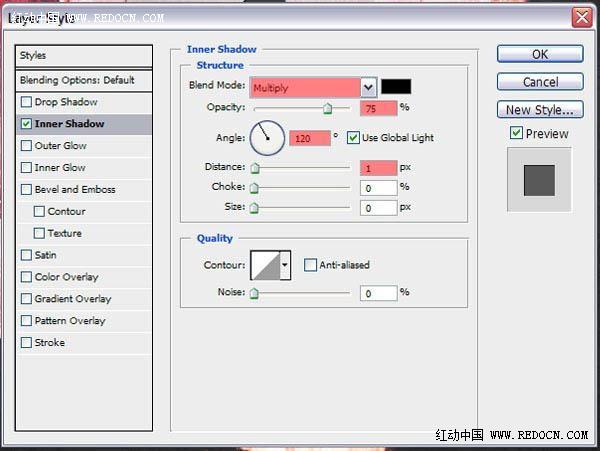
5 ?* M8 [! T n( n! S' K- s
步骤19
步骤没出错的话,效果如图。! u! M0 y a3 S: O6 _
$ V; g7 ]) e+ V) s$ p

步骤20
然后在背景两边添加大的火焰。打造魔幻氛围。

4 h/ T/ J" a1 x& l5 w
2 Y6 E/ t8 s0 P4 O- X `# z
步骤21
新建色彩平衡调整图层,设置如下。然后就有神奇的魔幻效果了。. f+ E* C7 D8 B8 B; t5 e; `
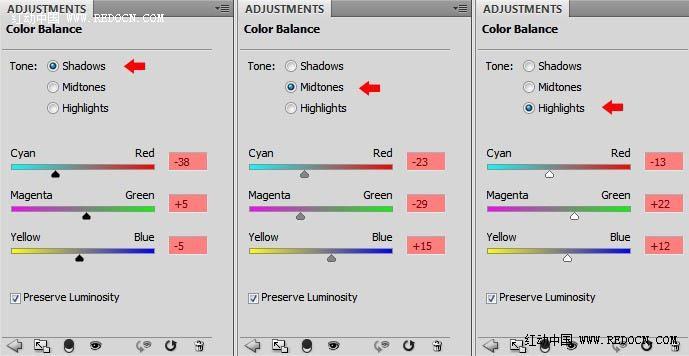
) v) ~( d j& {7 R
$ F( L! \" G& M' J+ t* v
最后,修改图层的混合模式为“颜色加深”。
9 X! a1 Z0 [$ Z2 c; ~$ h& G
大功告成!


 图片1.jpg (38.44 KB)
图片1.jpg (38.44 KB)

 图片9.jpg (8.84 KB)
图片9.jpg (8.84 KB) 图片17.jpg (29.65 KB)
图片17.jpg (29.65 KB)

 图片25.jpg (38.13 KB)
图片25.jpg (38.13 KB)





